ダウンロードしたMinecraftをWindowsPCにプッシュできませんか?我々はそれを修正することができます
マインクラフト は、Windows 11/10およびその他のプラットフォームで利用できる最大のビデオゲームの1つであり、それには本当に正当な理由があります。ただし、完璧なものはありません。そのため、一部のユーザーがMinecraftのダウンロードをPCにプッシュできないという話を聞いています。ご覧のとおり、ユーザーはプッシュダウンロードを介して公式ウェブサイトから自分のコンピューターにMinecraftをダウンロードしようとしています。どうやら、デバイスはリストされていても、コンピューターにダウンロードしようとすると消えます。
ほとんどの場合、ダウンロードはすぐに停止するため、ユーザーは次に何をすべきか混乱します。さて、これはWindows 11/10コンピューターでMinecraftを入手することに関しては大きな問題ではなく、ほんの小さな問題です。
ダウンロードしたMinecraftをWindowsPCにプッシュできません
次に、このMinecraftがWindows11/10の問題にプッシュできない問題を修正する方法を調べます。覚えておいてください、これは難しいことではないので、それに従ってください。
- Windows11/10が最新バージョンに更新されていることを確認してください
- Windowsコンピューターにサインインしていますか?
- MicrosoftストアからMinecraftをダウンロードする
これについてもっと詳しく話しましょう。
1]Windowsが最新バージョンに更新されていることを確認してください
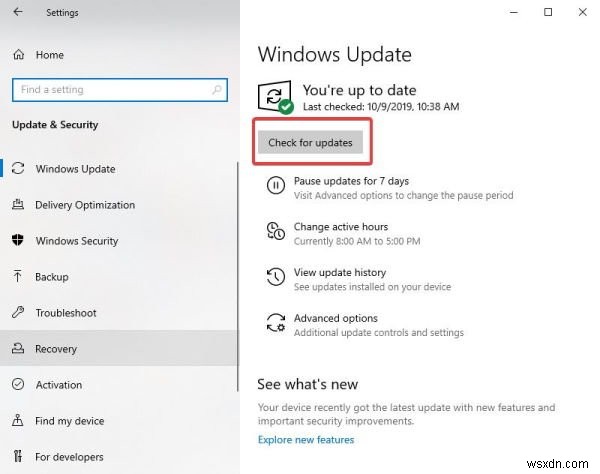
最初のステップは、デバイスリストにあるWindows10コンピューターが最新バージョンのオペレーティングシステムに更新されていることを確認することです。すべてが正常であることを確認するには、Windowsキー+ Iをクリックして設定アプリケーションを開き、[更新とセキュリティ]に移動します。
最後に、Windows Updateに移動し、[更新の確認]というセクションをクリックします。これを行うと、最新バージョンのWindows10を使用していることを確認するのに役立ちます。
2] Windowsコンピューターにサインインしていますか?

そうです、Webサイトへのサインインに使用したのと同じMicrosoftアカウントを使用してWindowsコンピューターにサインインしていることを確認する必要があります。
これが確認されたら、Minecraftをシステムにプッシュできるかどうかをもう一度確認することをお勧めします。
3]MicrosoftストアからMinecraftをダウンロード
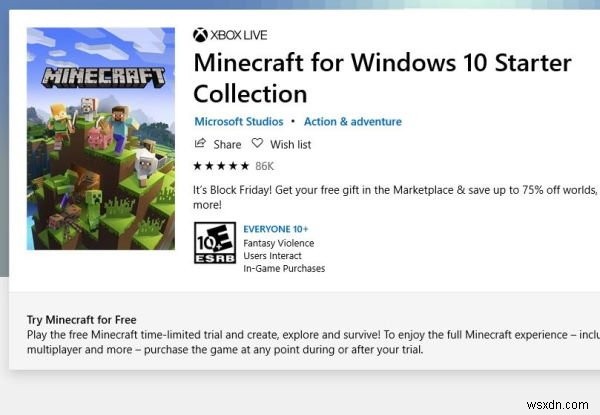
すべてが失敗した場合は、MicrosoftストアからMinecraftをダウンロードするだけではどうでしょうか。はい、ゲームはそこでも利用でき、コンピュータにダウンロードするプロセスはこれまでになく簡単になります。それだけです。それを実行して、成功または失敗をお知らせください。
最後に、ほとんどの人が通常の方法でMinecraftをダウンロードすることを望んでいるため、これは固有の問題であると言わざるを得ません。しかし、ねえ、ビデオゲームの複数のダウンロードオプションがあることには何の問題もないので、うまくいけば、他の開発者が同様のことをします。

-
修正方法 – Windows 11 PC をリセットできない
Windows 11 PC をリセットできませんか?ジッターではありません。この投稿では、この問題を解決するための最良の方法について説明します。 一度、タイトルに異議を唱えて、Windows 11 PC をリセットする理由を尋ねてみてください。結局のところ、これはまったく新しいオペレーティング システムですよね。真実!しかし、数日を費やし、たくさんのアプリをインストールし、いくつかの設定をいじり、今では PC がカタツムリの速度で応答し始めたとしましょう。 また、過剰なメモリの使用、ランダムな PC のクラッシュに気付き始め、マルウェアが貴重なデータを攻撃しているのではないかとさえ恐れています
-
Windows 10 PC に何もインストールできない問題の修正方法
日々、Windows 10 PC でさまざまなアプリケーションを操作しています。メディア プレーヤー、ワープロ、ブラウザー、PC 最適化およびクリーンアップ ツール、ゲーム、ドライバー アップデーター、ビデオ エディターなど、リストは無限にあります。しかし、Windows 10 PC にプログラムをインストールできず、タスクが停止した場合はどうすればよいでしょうか?もしそうなら、Windows 10 で何もインストールできない場合に実行できるいくつかの手順を以下に示します。 Windows 10 に何もインストールできない問題を修正する最善の方法 SL.いいえ 修正 説明 1 コン
